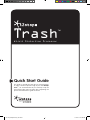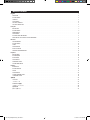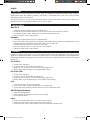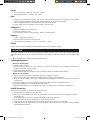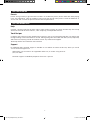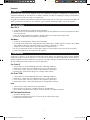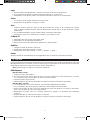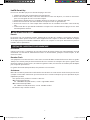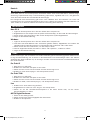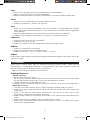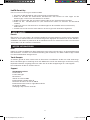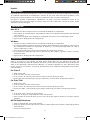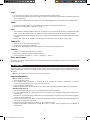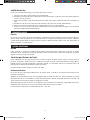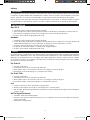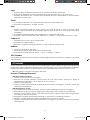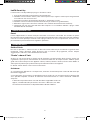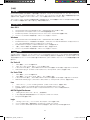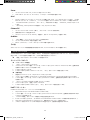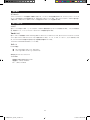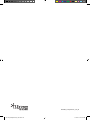Seite wird geladen ...
Seite wird geladen ...
Seite wird geladen ...
Seite wird geladen ...
Seite wird geladen ...
Seite wird geladen ...
Seite wird geladen ...
Seite wird geladen ...

11
WILLKOMMEN!
Vielen Dank, dass Sie sich für iZotope Trash entschieden haben! Trash vereint Multi-Band- und Multi-Stage-
Verzerrung, experimentelles Amp- und Box-Modeling, Tape Delays, regelbare Filter u.v.m. und gibt Ihnen
somit die totale Kontrolle über anzuwendende Verzerrungen.
Die vorliegende Quick-Start-Anleitung gibt Ihnen einen Überblick über die Funktionen von Trash und
ermöglicht Ihnen eine schnelle Inbetriebnahme des Plug-Ins. Weitere Informationen über die Funktionen von
Trash finden Sie im Abschnitt “Weitere Informationen” im Anhang dieser Anleitung.
INSTALLATION
Mac OS X
1. Legen Sie die iZotope Trash-CD in das CD-Laufwerk Ihres Computers ein.
2. Doppelklicken Sie das iZotope Trash-CD-Symbol auf dem Desktop, um den Inhalt der CD anzuzeigen.
3. Starten Sie das Setup-Programm, indem Sie das iZotope Trash-Symbol doppelklicken.
4. Folgen Sie der Bildschirmführung.
Windows
1. Legen Sie die iZotope Trash-CD in das CD-Laufwerk Ihres Computers ein.
2. Sollte die Install Trash-Webseite nicht automatisch geladen werden, doppelklicken Sie zunächst das
CD-ROM-Symbol im Windows Explorer und anschließend die “index.html” oder “index”-Datei.
3. Klicken Sie auf den Link “Install Ozone”, um das Setup zu starten.
4. Falls Sie aufgefordert werden, die Datei zu “öffnen” oder “speichern” , wählen Sie “öffnen”.
5. Folgen Sie der Bildschirmführung.
START
Ozone ist ein Plug-In, das im Rahmen einer Audio-Anwendung (Host-Anwendung) geöffnet werden muss.
Es folgt eine Beschreibung, wie Sie Ozone in den bekanntesten Host-Anwendungen öffnen. Bei anderen
Anwendungen gehen Sie ähnlich vor, um ein Plug-in zu laden. Lesen Sie hierzu bitte auch die Dokumentation
Ihrer Audio-Software.
Pro Tools LE
1. Wechseln Sie zu “Edit View”.
2. Wählen Sie in “Edit View” die Option “Inserts View”.
3. Klicken Sie unter “Inserts” bei einem Track auf einen leeren Plug-In-Slot.
4. Wählen Sie “multi-channel plug-in” und “iZotope Trash (stereo)”.
Pro Tools TDM
1. Wechseln Sie zu “Edit View”.
2. Wählen Sie in “Edit View” die Option “Inserts View”.
3. Klicken Sie unter “Inserts” bei einem Track auf einen leeren Plug-In-Slot.
4. Wählen Sie “TDM”, “multi-channel plug-in”, und “iZotope Trash (stereo)”.
Live
1. Wählen Sie im “View”-Menü “Plug-In Effects”.
2. Doppelklicken Sie in der Liste unter “Plug-Ins” auf “iZotope Trash”.
3. Klicken Sie auf das Schraubenschlüsselsymbol in der linken oberen Ecke, um die Ozone-
Benutzeroberfläche zu öffnen.
MOTU Digital Performer
1. Öffnen Sie das “Mixing Board”.
2. Klicken Sie auf einen freien Einfügeplatz über einem Track.
3. Wählen Sie “iZotope Trash”.
Deutsch
041104_IzotopeTrash_QS.indd 11 11/9/04 3:35:50 PM

12
Logic
1. Klicken Sie im “Arrange”-Fenster auf einen Audiotrack um ihn auszuwählen.
2. Klicken Sie links im Fenster auf einen freien Einfügeplatz.
3. Wählen Sie entweder das Mono- oder das Stereoverzeichnis aus und anschließend “iZotope Trash”
Sonar
1. Klicken Sie in einem Audiotrack mit der rechten Maustaste auf “FX”.
2. Wählen Sie “Audio Effects”, “iZotope” und “Trash”aus.
Acid
1. Klicken Sie auf die “Track FX”-Schaltfläche neben den Lautstärke- und Mute-Reglern der einzelnen
Tracks. Neben der Audiodarstellung sollte nun das “AUDIO PLUG-IN”-Fenster für den ausgewählten
Track erscheinen.
2. Falls die “PLUGIN-AUSWAHL” nicht erscheint, klicken Sie auf die “Edit Chain”-Schaltfläche.
3. Wählen Sie unter “Third Party” und “iZotope” nun “Trash” aus und klicken Sie auf “OK”.
Cubase SX
1. Erweitern Sie die “Insert”-Liste eines Audiotracks.
2. Wählen Sie einen der freien Slots.
3. Wählen Sie anschlißend aus dem Pop Up-Menü “DirectX” und “iZotope Trash”.
Audition
1. Laden Sie im “Edit-View” eine Audiodatei.
2. Wählen Sie einen Abschnitt für die Bearbeitung aus.
3. Wählen Sie in “Effects” -> “VST” -> “iZotope” -> “Trash...” Ozone aus.
Andere
Nutzer anderer Anwendungen lesen bitte das entsprechende Benutzerhandbuch oder wenden sich an den
technischen Support.
AKTIVIERUNG
Ozone kann für weitere sieben Tage mit sämtlichen Funktionen getestet werden. Danach wird der
Audioausgang in unregelmäßigen Abständen stummgeschaltet bis der Plug-In zugelassen wurde. Zur
Registrierung benötigen Sie die Seriennummer des Programms.
< Starten Sie den Plug-In und klicken Sie auf “Authorize”.
Challenge/Response
< Online-Zulassung
1. Klicken Sie auf den Link in “Schritt 1”.
2. Auf der sich nun öffnenden Webseite geben Sie bitte die Seriennummer, Benutzername und Passwort
ein oder folgen Sie den Anweisungen, um ein neues Benutzerkonto zu erstellen.
3. Kopieren Sie den erscheinenden Response-Code
4. und fügen Sie ihn in das Feld in “Schritt 2” ein. Klicken Sie auf “Next” um die Zulassung fertigzustellen.
< Manuelle Zulassung
1. Schreiben Sie auf dem Computer, den Sie zulassen wollen den Challenge-Code aus “Schritt 1”.
2. Gehen Sie mit einem (anderen) Computer online und öffnen Sie die Seite http://www.izotope.com/
activate.html.
3. Geben Sie hier bitte die Seriennummer, Benutzername und Passwort ein oder folgen Sie den
Anweisungen, um ein neues Benutzerkonto zu erstellen.
4. Wählen Sie das Produkt, das Sie zulassen wollen indem Sie auf “authorize with challenge/response”
klicken.
5. Geben Sie den notierten Challenge-Code ein und klicken Sie auf “Submit”.
6. Geben Sie den nun erscheinenden Response-Code in das Feld in “Schritt 2” ein. Klicken Sie auf “Next”,
um die Zulassung fertigzustellen.
041104_IzotopeTrash_QS.indd 12 11/9/04 3:35:50 PM

13
iLokTM Smart Key
iLok ist nur für Pro Tools Plug-In-Formate erhältlich.
1. Besuchen Sie bitte die Website: http://www.izotope.com/activate.html
2. Geben Sie hier bitte die Seriennummer, Benutzername und Passwort ein oder folgen Sie den
Anweisungen, um ein neues Benutzerkonto zu erstellen.
3. Wählen Sie das Produkt, das Sie zulassen wollen indem Sie auf “authorize with iLok” klicken.
4. Geben Sie Ihre iLok-Benutzer-ID ein. (Auf www.ilok.com können Sie kostenlos ein Benutzer-ID
erstellen).
5. Loggen Sie sich in Ihr iLok-Account ein und übertragen Sie das Guthaben auf Ihr iLok Smart Key
www.ilok.com
6. Schließen Sie Ihr iLok an einen freien USB-Port an. Der Plug-In wird automatisch zugelassen.
ERSTE SCHRITTE
Presets
Über Presets ist es ein Leichtes, die einzelnen Module besser kennenzulernen. Um die Presets anzuhören,
starten Sie Trash während über die Host-Anwendung Audio abgespielt wird. Klicken Sie auf die “PRESETS”-
Schaltfläche und wählen Sie probeweise die verschiedenen Presets aus. Klicken Sie auf “OK” um einen Preset
auszuwählen und die Parameter zu bearbeiten.
WEITERE INFORMATIONEN
Hilfe
Klicken Sie auf die Schaltfläche mit dem Fragezeichen (unten rechts in den Fenstern), um die kontextbezogene
Hilfe aufzurufen. So können Sie sich die Beschreibung aller Funktionen, eine Reihe nützlicher Tipps und die
Liste der Tastaturbefehle anzeigen lassen.
Trash-Rezepte
Sie köcheln gerade an einem neuen Track? In diesen Trash-”Kochbüchern” finden sich starke Verzerrungs-
Ideen und Anleitungen zur Schaffung neuer und altbekannter Sounds. Die Anleitungen sind für Bass, Drums,
Keyboard und Gitarre ausgelegt, bieten sich aber auch für andere Gruppierungen an. Guten Appetit!
Die “Kochbücher” finden Sie auf der Trash-CD
Support
M-AUDIO Deutschland
Kuhallmand 34
D-74613 Ohringen
Deutschland
Vertrieb: 49 7941 98 7000
E-Mail (Vertrieb): [email protected]
Technische Assistenz: 49 7941 98 70030
E-Mail (Technische Assistenz): [email protected]
Fax: 07941 98 70070
Homepage: http://www.m-audio.de
041104_IzotopeTrash_QS.indd 13 11/9/04 3:35:50 PM
Seite wird geladen ...
Seite wird geladen ...
Seite wird geladen ...
Seite wird geladen ...
Seite wird geladen ...
Seite wird geladen ...
Seite wird geladen ...
Seite wird geladen ...
Seite wird geladen ...

041104_IzotopeTrash_QS_01
041104_IzotopeTrash_QS.indd 28 11/9/04 3:35:52 PM
-
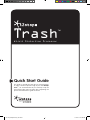 1
1
-
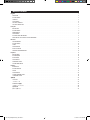 2
2
-
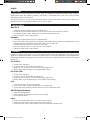 3
3
-
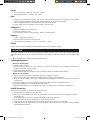 4
4
-
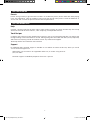 5
5
-
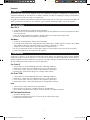 6
6
-
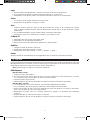 7
7
-
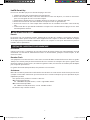 8
8
-
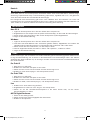 9
9
-
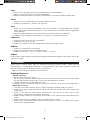 10
10
-
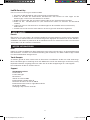 11
11
-
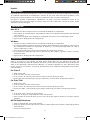 12
12
-
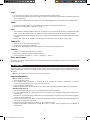 13
13
-
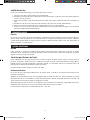 14
14
-
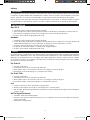 15
15
-
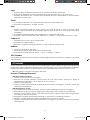 16
16
-
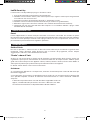 17
17
-
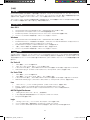 18
18
-
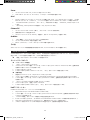 19
19
-
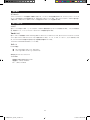 20
20
-
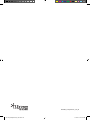 21
21
M-Audio TRASH Bedienungsanleitung
- Typ
- Bedienungsanleitung
- Dieses Handbuch eignet sich auch für
in anderen Sprachen
- English: M-Audio TRASH Owner's manual
- français: M-Audio TRASH Le manuel du propriétaire
- español: M-Audio TRASH El manual del propietario
- italiano: M-Audio TRASH Manuale del proprietario
- 日本語: M-Audio TRASH 取扱説明書
Verwandte Artikel
Andere Dokumente
-
Software s Sonnox Thomann ESD-Support Software Installationsanleitung
-
Behringer Pro-8 Schnellstartanleitung
-
Avid Pro Tools 9.0 Installationsanleitung
-
Avid Pro Tools 11.3 Installationsanleitung
-
Avid Pro Tools 12.7 Installationsanleitung
-
Avid Pro Tools 12.8 Installationsanleitung
-
Avid Pro Tools 11.0 Installationsanleitung
-
Philips ACT215/11 Benutzerhandbuch